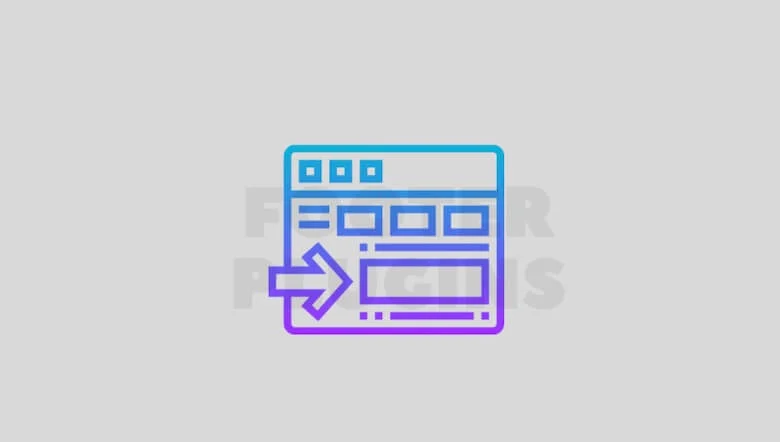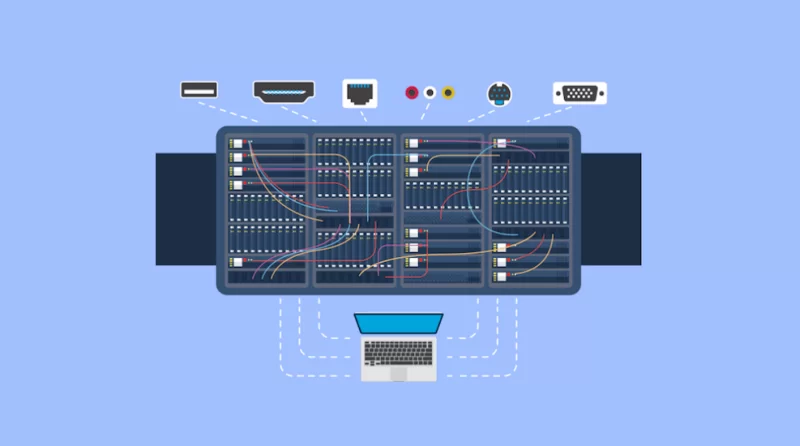كيفية تضمين مراجعات Google على موقع WordPress
نشرت: 2022-05-22أصبح عرض التحقق من صحة العملاء الحاليين للعلامة التجارية أسلوبًا مطلوبًا بشدة من قبل مالكي العلامات التجارية لدمج هذه التقنية في أعمالهم.
وفقًا للاستطلاعات ، يستكشف العملاء المحتملون للشركات المنتجات عبر الإنترنت ويقرأون المراجعات قبل اتخاذ قرار بشأن أحدها وإجراء عمليات الشراء. من حيث الأرقام ، يقرأ أكثر من 80٪ من المتسوقين مراجعات الإنترنت قبل اتخاذ قرار الشراء.
هل تريد أن تبدأ ولكن لا تعرف من أين تبدأ؟ في هذا المنشور ، سنوضح لك كيفية دمج أداة مراجعة Google بسهولة على موقع الويب الخاص بك باستخدام أفضل الأساليب والعمليات.
قبل أن نبدأ بالعملية ، ألق نظرة على أكثر الأدوات فعالية لتضمين مراجعات Google على موقع WordPress بسهولة.
الأدوات الموصى بها لتضمين مراجعات Google في مواقع الويب الخاصة بـ WordPress
01. أداة Taggbox
أداة Taggbox Widget ، أداة تجميع وسائط اجتماعية ديناميكية وسريعة للغاية تسمح للمستخدمين بجمع المواد من العديد من شبكات التواصل الاجتماعي ، بما في ذلك مراجعات Google. أثناء جمع المراجعات ، يتوفر للمستخدمين خيار تحديد مصدرهم المفضل.
يمكنك استخدام برنامج Taggbox لإضافة Google Review إلى موقع WordPress.
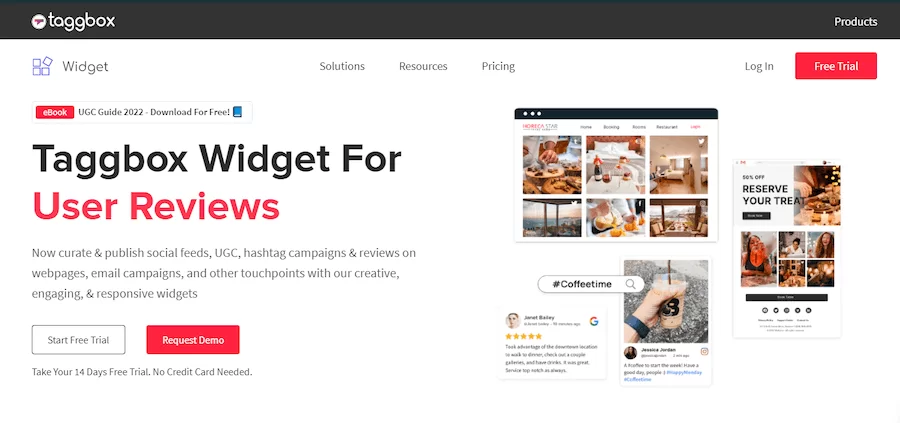
يمكن للمستخدمين الاختيار من قائمة الأماكن أو دمج التعليقات من حسابهم في "نشاطي التجاري على Google" . تحتوي أداة Taggbox على الكثير من الخيارات التي تساعد المستخدمين على تحسين أداء أداة مراجعة Google.
توفر الأداة للمستخدمين عددًا من خيارات التعديل لزيادة مظهر الأداة وإمكانية رؤيتها.
لجعل أداة Taggbox أكثر جاذبية للعين ، يمكن للمستخدمين الاختيار من بين مجموعة متنوعة من الإعدادات مثل السمات ، والخطوط ، والألوان ، والتنسيقات ، وتحديد الخلفية.
تتيح لوحة الإشراف على محتوى الأداة للمستخدمين التحقق من جودة المواد قبل نشرها على موقع الويب. يتم تضمين عامل تصفية الألفاظ النابية في Taggbox ، مما يسمح للمستخدمين بحذف أي نص غير مرغوب فيه أو غير لائق من الأداة.
بعد نشر أداة مراجعة Google ، يمكن للمستخدمين تتبع إحصائيات الأداة. يمكنهم تتبع نجاح الأداة من خلال الحصول على معلومات مثل معدل المشاركة وإجمالي مرات الظهور وما إلى ذلك.
تتوفر أيضًا تحديثات تلقائية فورية ، بالإضافة إلى طاقم دعم خلفي مخصص لمساعدة المستخدمين.
02. تاجيمبيد
تعد Tagembed أداة أخرى معروفة لتجميع الوسائط الاجتماعية تتيح للمستخدمين جمع التقييمات وعرضها على موقع الويب الخاص بهم في غضون دقائق ، مما يجعلها اختيارًا جيدًا في القائمة لتضمين مراجعات Google على موقع WordPress.
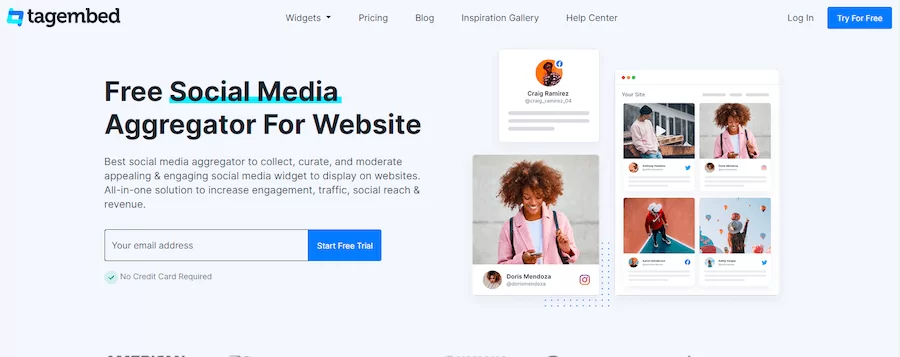
يمكن للمستخدمين الاستفادة من لوحة التخصيص ولوحة إدارة المحتوى والإحصاءات التحليلية وغيرها من الميزات لجعل الأداة أكثر استجابة.
03. Elfsight
Elfsight هو الخيار الأخير في القائمة ، وهو أداة مفيدة لتجميع الوسائط الاجتماعية تسمح للمستخدمين بجمع ونشر المحتوى على موقع الويب الخاص بهم.
يمكن لمستخدمي النظام الأساسي الاستفادة من إمكانيات التخصيص الشاملة لمحرر الأدوات للعثور على أفضل تطابق لهم.
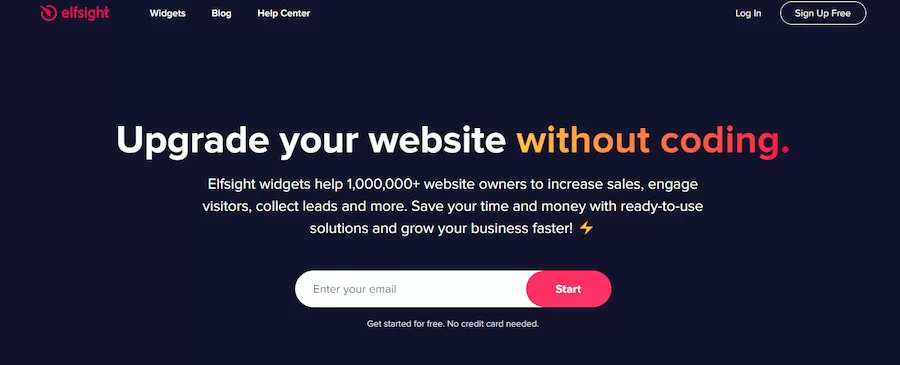
يمكنهم أيضًا الحصول على معاينة للأداة قبل نشرها على موقع الويب. بشكل عام ، هذه الأداة سريعة الاستجابة ، مما يجعلها مثالية للعلامات التجارية لتضمين مراجعات Google على WordPress بسهولة.
كيفية دمج Google Reviews في موقع WordPress
الخطوة 1: اختر أداة وقم بتسجيل الدخول
أولاً وقبل كل شيء ، يجب عليك تسجيل الدخول إلى الأداة عند الانتهاء من تحديدها. بالنسبة للمستخدمين لأول مرة ، تتضمن معظم الأدوات فترة تجريبية مجانية. قم بالتسجيل للحصول على حساب مجاني واستخدام الأداة. سيتم نقلك إلى منطقة لوحة القيادة الخاصة بالأداة.
اختر Google كأداة تجميع المحتوى التي اخترتها ، ثم اختر مصدرك ، وأدخل بيانات الاعتماد الخاصة بك ، وانقر فوق إنشاء موجز. في غضون دقائق قليلة ، ستتمكن من رؤية مراجعات Google المجمعة في محرر الأدوات.
أو يمكنك أيضًا استخدام - Google Review WordPress Plugin
الخطوة 2: تعديل وتخصيص المحتوى
بعد الانتهاء من جمع الخلاصات ، سترغب في تحسين الجاذبية الجمالية لأداة مراجعة Google . ستكون قادرًا على الحصول على خيارات بناءً على الأداة التي اخترتها. هذه الخطوة مهمة لأنها تتيح لك تحسين المظهر العام للأداة وإمكانية رؤيتها.
ثانيًا ، قد يُعرض عليك خيار تنسيق المعلومات عن طريق إزالة المحتوى غير ذي الصلة من الأداة. سيضمن هذا أن المعلومات التي تنشرها هي من أعلى مستويات الجودة الممكنة.
الخطوة 3: قم بإنشاء رمز التضمين وانشر أداة مراجعة Google على موقع الويب الخاص بك
ستكون جاهزًا لبدء عملية التضمين بمجرد الانتهاء من أقسام التخصيص والإشراف على المحتوى. حدد WordPress باعتباره النظام الأساسي المفضل لتطوير مواقع الويب بالنقر فوق الزر "نشر".
بعد ذلك ، انتقل إلى حساب WordPress الخاص بك ، واختر التخطيط أو صفحة الويب حيث تريد ظهور مراجعات Google ، والصق كود التضمين في المربع المناسب. بعد حفظ التعديلات ، ستكون قد أكملت الإجراء!
الماخذ الرئيسية
نحن نطلق عليه اسم التفاف ، وقد تعرفت على أفضل الأدوات لتضمين مراجعات Google بسهولة على موقع WordPress الخاص بك ، بالإضافة إلى الإجراء بأكمله.
ضع هذه الإستراتيجية موضع التنفيذ الآن ، وستفاجأ بمدى نجاح موقع الويب الخاص بك ومدى نمو علامتك التجارية!